Sådan ændrer du Windows 7-proceslinjen med ingen ekstra software
Selvfølgelig kan du hakke Windows og installere et brugerdefineret tema, hvis du virkelig vil eller betale for en softwarepakke til at gøre det for dig. Hvad du måske ikke ved, er at du kan bruge et fjollet trick til at ændre farven på proceslinjen uden tilføjet software - uden at ændre din vinduesfarve.
Hvad vi skal gøre for at udføre dette fantastiske trick, ændrer farven på tapetbilledet ... Opgavelinjen er gennemskinnelig, ikke? Det er netop det der gør dette trick arbejde. Vi går også hurtigt igennem Windows-vejen til det, for begynderne i mængden.

Begyndermetode: Skift Aero-farver over bordet
Windows 7 gør det faktisk ret nemt at ændre vinduets farver grænser, startmenu og proceslinjen ... og mens det ikke er præcis det vi snakker om, viser vi hurtigt begynderne hvordan man gør det. Højreklik på baggrunden og vælg Tilpas fra menuen ...
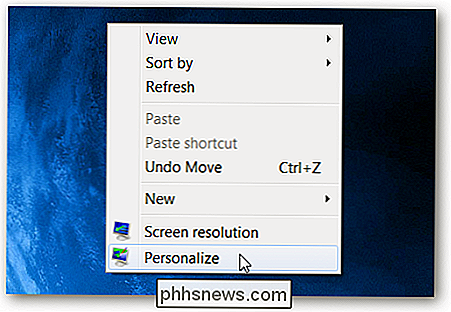
Derefter nederst i vinduet skal du vælge linket Vinduesfarve.
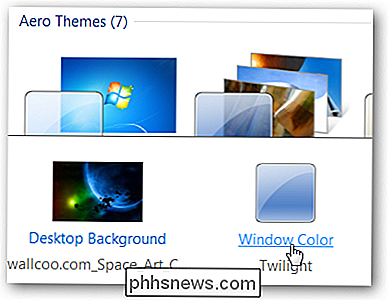
Og så kan du ændre vinduernes farve, hvilket også ændrer en smule farve på proceslinjen. Hvis du virkelig vil have farven til at ændre, fjerner du afkrydsningsfeltet for gennemsigtighed, selvom det ødelægger hele Aero-gennemskinnelige awesomeness-faktoren.
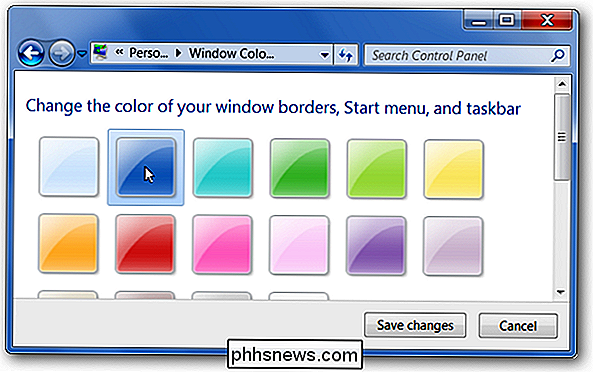
Nu når vi har det ude af vejen, lad os gå videre til den sjove del ...
Den geeky og sjov metode til ændring af proceslinjens farve
Hemmeligheden bag ændring af proceslinjens farve er at ændre skrivebordsbaggrundet og tilføje en farvet stripe nederst til højre bag på hvor proceslinjen er. Til denne øvelse skal vi illustrere med Freeware Paint.Net-applikationen, men du kan gøre det samme med et billedredigeringsprogram.
Før vi begynder, gør du helt sikker på, at dit tapet er det samme som dit skrivebord. Dette vil ikke fungere meget godt ellers.
Den nemmeste måde at sætte en stribe nederst på billedet er at bruge funktionen Canvas Size til at hugge bunden af billedet og derefter tilføje den igen. Du kan rulle rundt med rektangelevalgværktøjet, hvis du virkelig vil, men det meste vil det ende med at blive hurtigere.

Windows 7-proceslinjen er 48 pixel høj i standardindstillingen, selv om den måske er større afhængigt af hvilke muligheder du har indstillet - du kan altid tage et skærmbillede og kontrollere dig selv.
Træk 48 pixler fra højden af tapetet, og sørg for, at ankeret er sat til toppen og i midten som musen pegeren i skærmbilledet nedenfor skal vise.
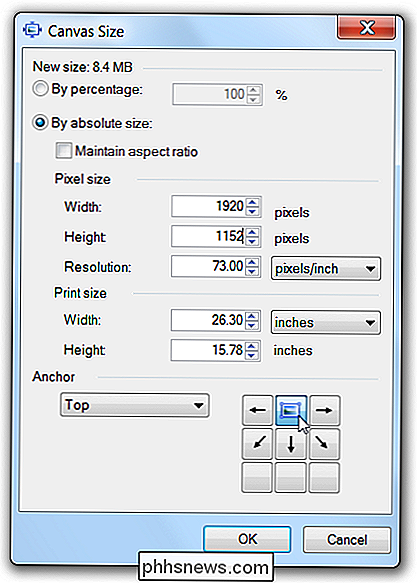
Brug nu blot værktøjet Canvas Size igen, og sæt det tilbage til originalstørrelsen - mit skrivebord er 1920 × 1200, så dette tapet skal fungere perfekt til mig.
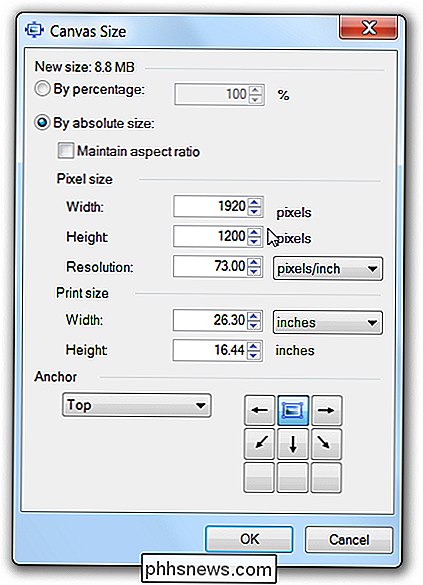
På dette tidspunkt vil du se en hvid stribe over bunden af billedet, hvilket er perfekt til malingsværktøjet. Vælg en farve, og slip den der.
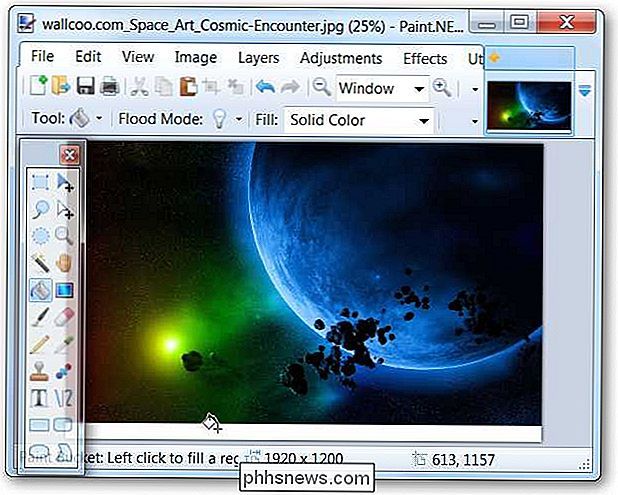
Vi bruger en grusom grøn farve, og gem derefter billedet. Hvis du bruger Paint.Net, skal du sørge for at vælge et nyt filnavn, fordi det standardværdier til den samme!
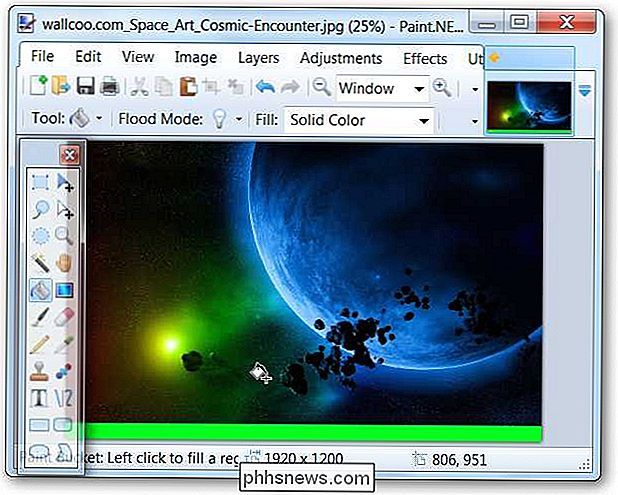
Gå nu og tildel det billede som dit tapet ... du vil se, at proceslinjen er helt ændret.

Dette virker også særligt godt, når du har en lys baggrund som dit tapet og du vil have en meget mørk proceslinje uden at gøre alt mørkt.

Og således har vi lært det meget dumme geektrick bag at ændre taskbarfarven. God fornøjelse!

Hvad er MU-MIMO, og har jeg brug for det på min router?
Internettet bliver mere og mere centralt for alt, hvad vi gør hjemme. At se film, spille videospil og videochat med familie kræver alle konstant adgang. Men med så meget ekstra båndbredde, der er nødvendig for at skubbe data til dine trådløse bærbare computere, desktops, streaming-enheder og smart-tv'er, kan dagens routere klare morgendagens krav?

Sådan får du en chime hver gang du tilslutter din MacBook Pro eller Air
Den nye MacBook, der første gang blev udgivet i 2015, giver en lydlyd, hver gang du tilslutter MacBook, ligesom iPhone og iPad. Men MacBook Pro og Air må ikke - medmindre du aktiverer denne skjulte funktion. Mens denne funktion kun er aktiveret som standard på MacBook, PowerChime.app-som forårsager lyden - er til stede i macOS på enhver Mac.



